Word文档局部截图操作步骤指南
时间:2025-10-02 09:12:32
来源:绿源18软件园
作者:佚名
Microsoft Word作为功能强大的办公软件,其图片处理模块隐藏着实用却常被忽视的屏幕截取功能。针对文档内容选择性截图的需求,软件内置的屏幕剪辑工具能实现精准区域截取,下面将详细说明具体操作流程。
电脑端Word局部截图操作指引:
1、启动计算机中的Word应用程序,创建或打开需要编辑的文档文件。
2、定位至软件界面顶部的功能导航栏,单击选择「插入」选项卡。
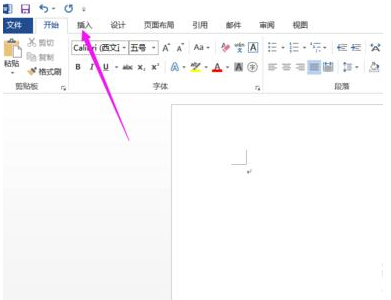
3、在插入功能面板中,滑动右侧滚动条浏览工具列表,找到「屏幕截图」按钮并激活该功能。
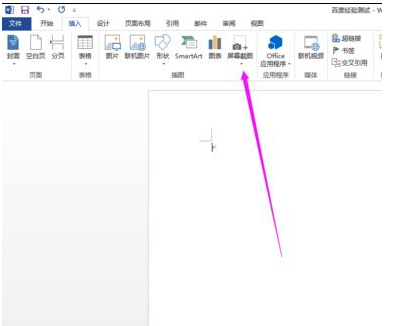
4、展开的截图功能面板中,选择「屏幕剪辑」选项进入截图模式,此时界面将自动隐藏当前文档窗口。
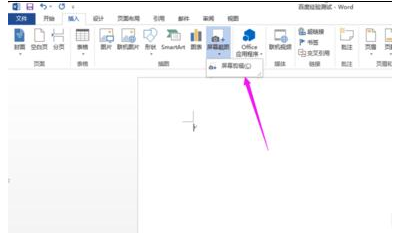
5、当屏幕显示半透明蒙版效果时,按住鼠标左键框选需要截取的区域范围,系统默认会保留当前活动窗口的界面元素。

6、释放鼠标按键后,所选区域的截图将自动嵌入文档光标所在位置,用户可通过图片工具栏进行二次编辑与格式调整。
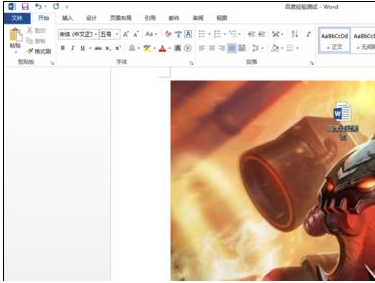
值得注意的是,该功能支持跨窗口操作,在截图过程中可通过Alt+Tab组合键切换其他应用程序界面。对于需要高精度截取的情况,建议先将目标内容放大显示后再执行截取动作。完成截图后,用户可右键点击图片选择「编辑图片」功能,进行裁剪、标注等后期处理。
相较于第三方截图工具,Word内置的屏幕剪辑功能具有即截即用的优势,特别适合需要将截图直接插入文档进行排版的场景。若需重复截取同一界面元素,建议提前调整好窗口布局,避免多次切换影响操作效率。通过熟练掌握这些技巧,可显著提升文档处理的工作效率。
相关下载
相关文章
更多+-
10/01
-
10/01
-
10/01
-
10/01
-
10/01
手游排行榜
- 最新排行
- 最热排行
- 评分最高

